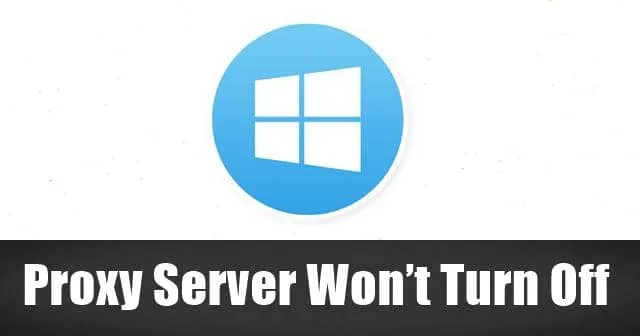
I dagens verden er teknologi alt. Det er brændstof til alle dine behov. Alle er afhængige af internettet i dag. Fra store virksomheder til små startups, alle bruger internettet til deres virksomhed, efterhånden som mere & flere mennesker kommer online for deres personlige & officiel brug. Stigningen af onlinesvindel & ulovlig aktivitet stiger også hurtigt med disse.
Vi er mere tilbøjelige til at gemme vores personlige & officielle data i vores systemer uden at vide, at nogen nemt kan hacke vores oplysninger. For at forhindre uønsket adgang er det vigtigt at øge privatlivets fred på nettet.
Det er derfor, folk bruger proxyer for at forhindre denne uønskede adgang. Proxyserver Giver dig mulighed for at surfe anonymt på internettet, fordi den skjuler din IP-adresse. Uden en proxy er din offentlige IP-adresse synlig, hvilket betyder, at visse personer kan vide, hvilket websted du bruger.
Men når du bruger en proxy, bliver den usynlig, fordi efterhånden som proxyserveren henter resultatet for dig, kun IP-adressen på proxyserveren kan ses på websiden.
Nogle gange, når du forsøger at deaktivere eller deaktivere proxy til Windows 10, slukkes den ikke. Så her har vi metoder til at fikse problemet med proxyserver vil ikke slukke i Windows 10.
Fix Proxy Server vil ikke slukke problemet i Windows 10
1. Gennem Windows Settings App
- Åbn Windows-indstillinger, eller du kan trykke på Window-tasten + I.
- Klik derefter på Netværk & Internet Sektion.

- Så i venstre side vil du se en Proxy-fane.

- Klik på fanen Proxy, og sørg for, at din proxyfane er deaktiveret.
2. Aktiver WinHTTP Web Proxy Auto-Discovery Service
Ifølge Windows 10-brugere, hvis din proxy ikke slukker, er Winhttp webproxy Auto discovery-tjenesten ikke aktiveret. For at starte denne tjeneste skal du følge disse trin.
- Tryk på Window-tast + R for at åbne dialogboksen Kør og indtaste services.msc og tryk på enter.

- Når tjenestevinduet dukker op, skal du finde WinHTTP Web Proxy Auto-Discovery Service & dobbeltklik på det.

- Antag, at tjenesten ikke kører. Klik på start og gem ændringerne.
3. Scan dit system
Udførelse af en fuld systemscanning eller Deep Scan kan hjælpe dig med at løse proxyfejlene på Windows 10. Nogle gange er der nogle ondsindede koder eller scripts, der bliver ved med at bruge proxyer. Så de tvinger systemet til at bruge proxyindstillinger. Du skal bruge et godt antivirus for at scanne hele din computer. Det tager minutter eller timer, afhængigt af harddiskens størrelse.

Ved at bruge den nyeste Windows 10 kan du bruge deres indbyggede antivirus Microsoft Defender. Det vil også tilbyde en fuld systemscanningsfunktion. Microsoft forbedrer løbende sine sikkerhedsfunktioner og tilføjer mere trusselsdetektion til sin database. Du kan tjekke vores bedste antivirustilbud her, hvis du vil gå med tredjeparts antivirus.
Af forskellige årsager kan din computer vedvarende forblive forbundet til proxyserveren. Men vi har slået de fleste af dem, hvis ikke alle sammen, og tilbudt nogle gode svar, uanset hvordan problemet opstod. Hvis du kunne slippe af med proxyen på din pc, kan du overveje at tilmelde dig en betroet VPN-udbyder.




Skriv et svar